|
REGARD AUTOMNE

Ringrazio Rose des Sables per avermi permesso di tradurre i suoi tutorial.

qui puoi trovare qualche risposta ai tuoi dubbi.
Se l'argomento che ti interessa non è presente, ti prego di segnalarmelo.
Questo tutorial è stato creato e tradotto con Corel X, ma può essere realizzato anche con le altre versioni di PSP.
Dalla versione X4, il comando Immagine>Rifletti è stato sostituito con Immagine>Capovolgi in orizzontale,
e il comando Immagine>Capovolgi con Immagine>Capovolgi in verticale.
Nelle versioni X5 e X6, le funzioni sono state migliorate rendendo disponibile il menu Oggetti.
Nel nuovo X7 sono tornati i comandi Immagine>Rifletti e Immagine>Capovolgi, ma con nuove differenze.
Vedi la scheda sull'argomento qui
Occorrente:
Materiale qui
Per i tubes grazie Corinne Vicaire, Colacao, Nikita, Kts, VakitDesignz, Silvie.
Per la maschera grazie Animabelle.
Filtri
in caso di dubbi, ricorda di consultare la mia sezione filtri qui
Filters Unlimited 2.0 qui
Graphics Plus - Cross Shadow qui
Adjust - Variations qui
Kiwi Oelfilter - Videowand qui
Alien Skin Eye Candy 5 Impact - Motion Trail qui
I filtri Graphics Plus e Kiwi si possono usare da soli o importati in Filters Unlimited
(come fare vedi qui)
Se un filtro fornito appare con questa icona  deve necessariamente essere importato in Filters Unlimited. deve necessariamente essere importato in Filters Unlimited.
Secondo i tuoi colori e il tuo materiale, non esitare a sperimentare le modalità di miscelatura
e le opacità dei livelli
1. Imposta il colore di primo piano con un colore chiaro del tuo tube: #ecebe1,
e il colore di sfondo con il colore scuro del tuo tube: #b05134.
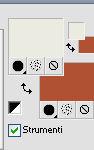
Passa il colore di prmio piano a Gradiente di primo piano/sfondo, stile Lineare.
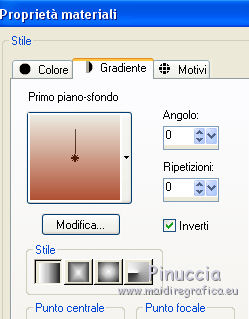
2. Apri una nuova immagine trasparente 950 x 650 pixels,
e riempila  con il gradiente. con il gradiente.
3. Livelli>Duplica.
Immagine>Capovolgi.
Abbassa l'opacità di questo livello al 50%.
Livelli>Unisci>Unisci giù.
4. Livelli>Nuovo livello raster.
Imposta il colore di sfondo con un colore scuro dell'immagine: #755929.
Riempi  con il colore di sfondo. con il colore di sfondo.
Selezione>Seleziona tutto.
Livelli>Nuovo livello raster.
Apri la maschera di Animabelle e vai a Modifica>Copia.
Torna al tuo lavoro e vai a Modifica>Incolla nella selezione.
Cambia la modalità di miscelatura di questo livello in Luminanza (esistente)
e abbassa l'opacità al 50%.
Livelli>Unisci>Unisci giù.
5. Effetti>Plugins>Adjust Variations,
un clic su Original per annullare eventuali precedenti settaggi memorizzati dal filtro,
due clic su Darker e ok.
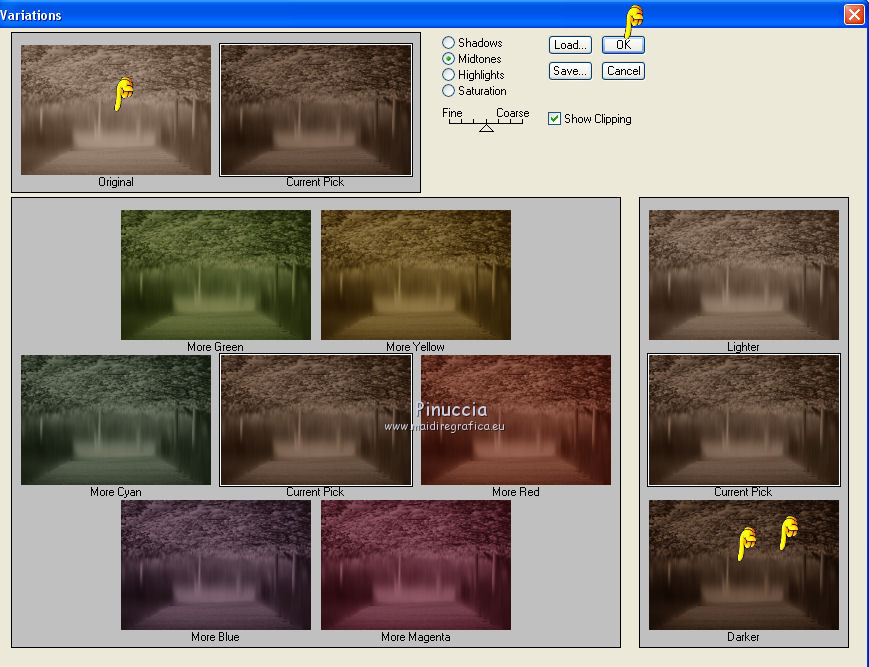
Modalità di miscelatura di questo livello Normale e opacità al 63%.
6. Effetti>Plugins>Graphics Plus - Cross Shadow, con i settaggi standard.

7. Apri il tube "12930417601_fleurs_nikita" e vai a Modifica>Copia.
Torna al tuo lavoro e vai a Modifica>Incolla come nuovo livello.
Sposta  il tube in basso a destra. il tube in basso a destra.
Livelli>Duplica.
Immagine>Rifletti.
Livelli>Unisci>Unisci giù.
Posiziona  correttamente i due livelli. correttamente i due livelli.
Livelli>Unisci>Unisci giù.
Livelli>Duplica.
Immagine>Capovolgi.
Livelli>Unisci>Unisci giù.
9. Effetti>Effetti 3D>Sfalsa ombra.

Ripeti l'Effetto Sfalsa ombra, cambiando verticale e orizzontale a -10.
10. Attiva il livello della maschera e ripeti l'Effetto Sfalsa ombra.
11. Apri il tube colacao_ardilla361 e vai a Modifica>Copia.
Torna al tuo lavoro e vai a Modifica>Incolla come nuovo livello.
Immagine>Ridimensiona, al 60%, tutti i livelli non selezionato.
Regola>Messa a fuoco>Accentua messa a fuoco.
Spostalo  a destra. a destra.
12. Effetti>Effetti 3D>Sfalsa ombra, colore nero.

13. Apri il tube AutumnLeaves_VakitDesignz, e vai a Modifica>Copia.
Torna al tuo lavoro e vai a Modifica>Incolla come nuovo livello.
Immagine>Ridimensiona, 2 volte all'80%, tutti i livelli non selezionato.
Posiziona  sulle zampe dello scoiattolo. sulle zampe dello scoiattolo.
Attiva lo strumento Gomma  con i seguenti settaggi: con i seguenti settaggi:

e cancella lo stelo tra le zampe dello scoiattolo.
 
Regola>Messa a fuoco>Accentua messa a fuoco.
14. Apri il tube Corinne.vicare-femme27.03.11-05, e vai a Modifica>Copia.
Torna al tuo lavoro e vai a Modifica>Incolla come nuovo livello.
Spostalo  a sinistra. a sinistra.
Effetti>Effetti 3D>Sfalsa ombra, con i settaggi precedenti.
15. Apri il tube World Art di Kts e vai a Modifica>Copia.
Torna al tuo lavoro e vai a Modifica>Incolla come nuovo livello.
Posiziona  come nel mio esempio. come nel mio esempio.

16. Apri il wordart "3", e vai a Modifica>Copia.
Torna al tuo lavoro e vai a Modifica>Incolla come nuovo livello.
Attiva lo strumento Puntatore 
se stai usando PSP 9 Deformazione 
posiziona il wordart in basso e, usando i nodi centrali a destra e a sinistra,
riduci il testo come nell'esempio.

Premi il tasto M per deselezionare lo strumento.
17. Effetti>Plugins>Alien Skin Eye Candy 5 Impact - Motion Trail.
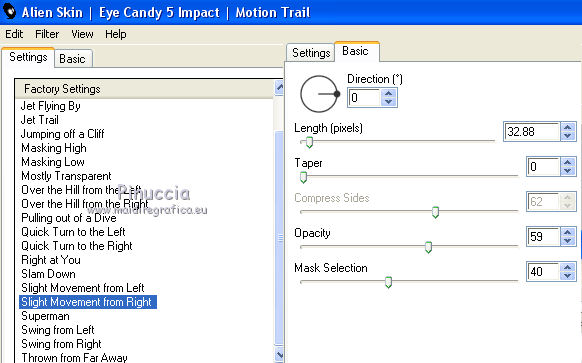
18. Effetti>Effetti 3D>Sfalsa ombra.

20. Lascia visibili soltanto i primi 3 livelli.
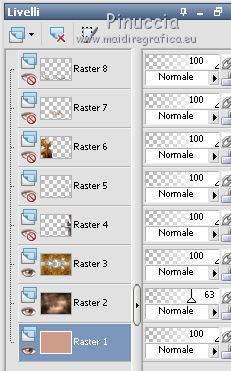
21. Modifica>Copia Unione.
L'immagine resterà in memoria, ma per precauzione:
Modifica>Incolla come nuova immagine, e minimizzala per poterla ricopiare nel caso dovessi perderla dalla memoria.
Livelli>Visualizza>Tutto.
Firma il tuo lavoro su un nuovo livello.
Livelli>Unisci>Unisci tutto.
22. Immagine>Aggiungi bordatura, 2 pixels, simmetriche, colore scuro.
Immagine>Aggiungi bordatura, 2 pixels, simmetriche, colore chiaro.
Immagine>Aggiungi bordatura, 2 pixels, simmetriche, colore scuro.
Immagine>Aggiungi bordatura, 25 pixels, simmetriche, colore nero.
23. Attiva lo strumento Bacchetta magica 
e clicca nel bordo nero per selezionarlo.
Livelli>Nuovo livello raster.
Modifica>Incolla nella selezione.
24. Effetti>Plugins>Kiwi Oelfilter - Videowand.

25. Effetti>Plugins>Graphics Plus - Cross Shadow, con i settaggi standard.

26. Selezione>Inverti.
Effetti>Effetti 3D>Sfalsa ombra.
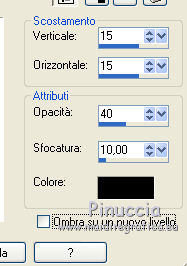
Selezione>Deseleziona.
27. Immagine>Aggiungi bordatura, 5 pixels, simmetriche, colore scuro.
Salva in formato jpg.
Per questo esempio ho usato un tube di Bruji


Puoi scrivermi per qualsiasi problema, o dubbio
se trovi un link che non funziona, o anche soltanto per un saluto.
26 Ottobre 2014
|
